Maya特效实例之文字流动(四)制作粒子效果
步骤5:制作多个颜色的粒子替代效果
(1)在大纲视图中将之前设置的粒子替代命令删除,直接选择instancer1后执行删除即可,如图所示。
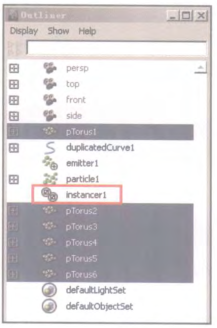
(2)选中场景中的6个文字模型,执行Particles > Instancer (Replacement) [粒子 >实例化器(替换) ]菜单命令。
(3)更改文字发射方向,选中粒子,用同样的方法,将属性编辑器中Rotation Options [旋转选项]卷展栏下的Aim Direction [目标位置]设为Acceleration [加速器]。在General Options [常规选项]卷展栏下,将Scale [缩放]属性设为刚创建的Sc属性。
(4) 添加颜色随机变化属性。在Add Dynamic Attributes [添加动态属性]卷展栏中单击General[常规]按钮,在弹出的面板中将Long name [长名称]命名为inst,在Atribute Type [属性类型]中选择Per Particle (array) [每粒子 (数组) ],这样在Per Particle (Array) Attributes [每粒子(数组)属性]卷展栏中就会出现创建的这个属性。
(5)将鼠标指针放在inst属性输入框中,单击鼠标右键,在弹出的菜单中选择CreationExresion... [创建表达式]命令,在弹出的表达式创建面板中编写如下表达式。
particleShape1.inst=rand(6);
然后单击Create [创建]按钮确认,如图所示。
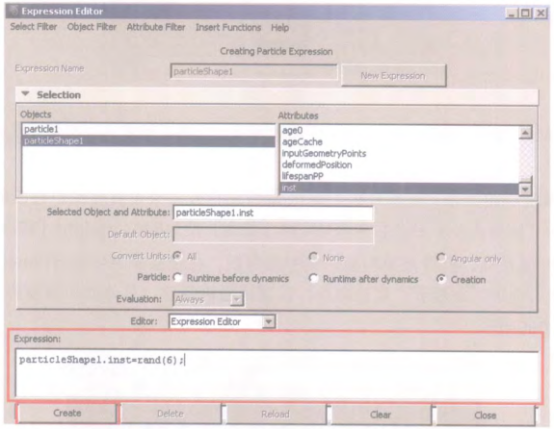
(6)在General Options [常规选项]属性栏下,将Object Index [对象索引]属性设为Inst,如图所示。
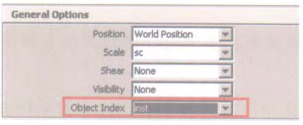
(7)这样就完成了多种颜色的粒子替代效果,在视图中选择6个文字模型,按下Ctrl+ H键将其隐藏,如图所示。
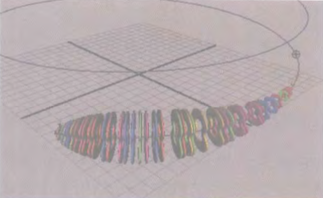
热门课程
专业讲师指导 快速摆脱技能困惑相关文章
多种教程 总有一个适合自己专业问题咨询
你担心的问题,火星帮你解答-
为给新片造势,迪士尼这次豁出去了,拿出压箱底的一众经典IP,开启了梦幻联动朱迪和尼克奉命潜入偏远地带卧底调查 截至11月24日......
-
此前Q2问答环节,邹涛曾将《解限机》首发失利归结于“商业化保守”和“灰产猖獗”,导致预想设计与实际游玩效果偏差大,且表示该游戏......
-
2025 Google Play年度游戏颁奖:洞察移动游戏新趋势
玩家无需四处收集实体卡,轻点屏幕就能开启惊喜开包之旅,享受收集与对战乐趣库洛游戏的《鸣潮》斩获“最佳持续运营游戏”大奖,这不仅......
-
说明:文中所有的配图均来源于网络 在人们的常规认知里,游戏引擎领域的两大巨头似乎更倾向于在各自赛道上激烈竞争,然而,只要时间足......
-
在行政服务优化层面,办法提出压缩国产网络游戏审核周期,在朝阳、海淀等重点区将审批纳入综合窗口;完善版权服务机制,将游戏素材著作......
-
未毕业先就业、组团入职、扎堆拿offer...这种好事,再多来一打!
众所周知,火星有完善的就业推荐服务图为火星校园招聘会现场对火星同学们来说,金三银四、金九银十并不是找工作的唯一良机火星时代教育......

 火星网校
火星网校
















